| EASYBIZ操作方法
「Moneytree ID連携を利用しよう」
マネーツリー株式会社が運営する金融データプラットフォーム「Moneytree ID」との連携オプションを利用することで、Moneytree IDに登録されている金融機関での取引内容を、 EASYBIZに同期することができます。
Moneytree ID連携オプションを申し込む
-
「Moneytree ID連携」を利用するには、EASYBIZにおいて、オプションの申し込みをしていただく必要があります。
Moneytree ID連携オプションは有償です。マイページよりお手続き下さい。
※マイページの操作については、こちらをご参照ください。
マイページでできること(契約状況の確認等)
Moneytreeのアカウントを作成する
マネーツリー社のMoneytree IDをお持ちでない場合は、Moneytreeのアカウントを作成する必要があります。
EASYBIZの画面上より、Moneytreeのアカウントを作成する画面にアクセスすることができます。
① 「設定」>「金融機関」>「Moneytree ID連携」にアクセスします。
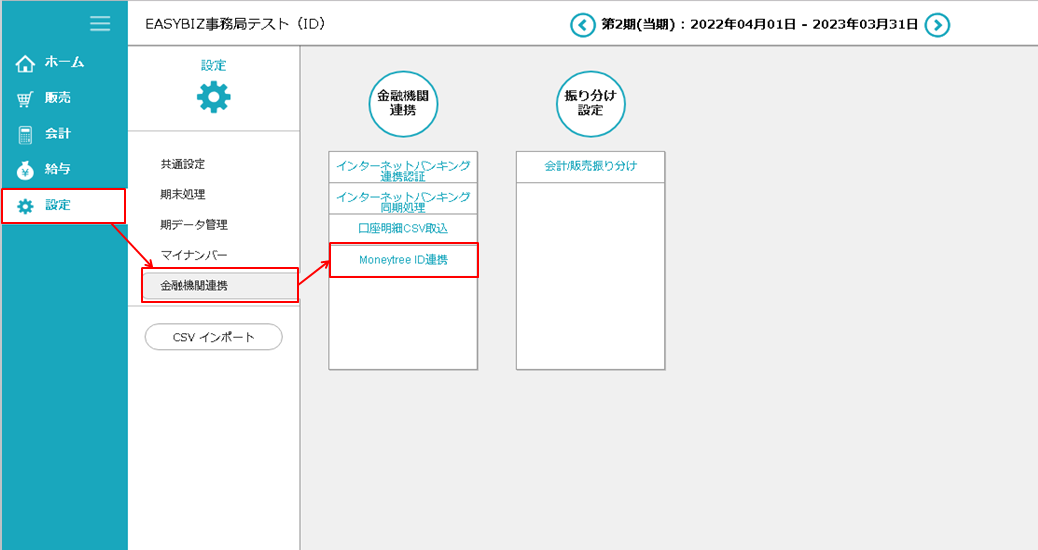
②「Moneytree ID『連携認証』」または「Moneytree ID『金融サービス登録・管理』」をクリックします。
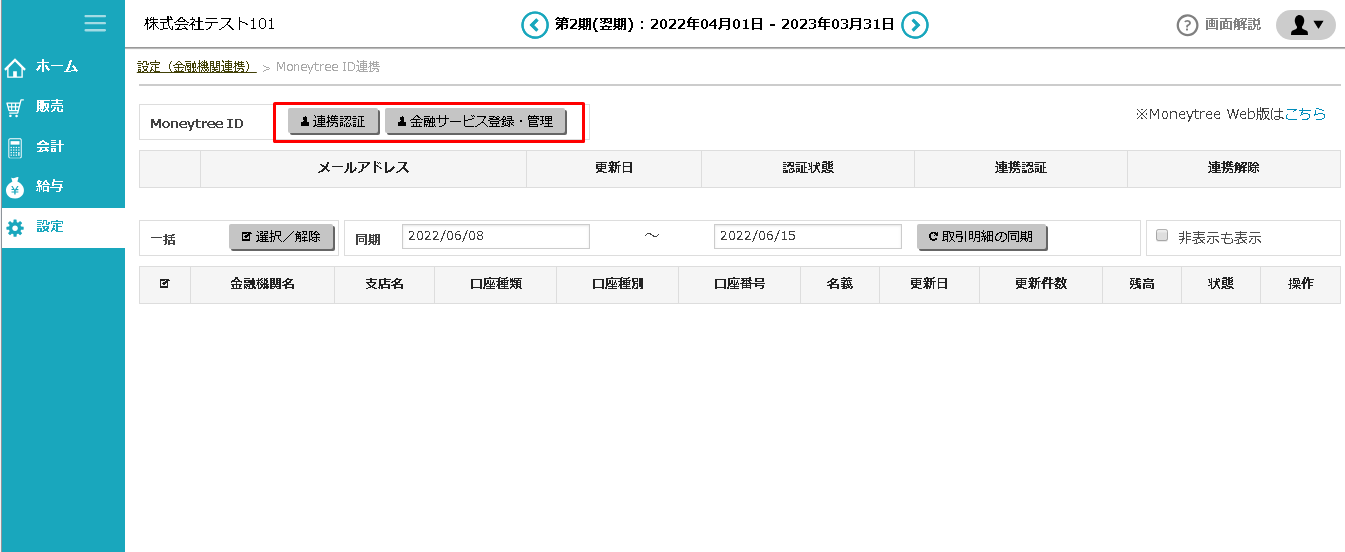
③画面右上の「新規登録」ボタンより、Moneytreeのアカウントを作成する画面にアクセスできます。
- アカウント作成画面にアクセスしたら、 メールアドレスとパスワードを設定し、MoneytreeID(Moneytreeのアカウント)を新規作成します。
- 登録したメールアドレスに、 「メールアドレス確認メール」が届きますので、メール文中の「メールアドレスを認証」をクリックします。
※マネーツリーの登録情報を確認するなど、マネーツリーのシステムにアクセスしたい場合は、 「※Moneytree Web版はこちら」をご活用ください。
※Moneytree IDの登録などの詳細は、Moneytreeのサポートをご参照ください。
Moneytree IDに金融機関を登録する
-
「MoneytreeID連携」を利用するには、EASYBIZと同期したい金融機関を
Moneytreeのアカウントに登録しておく必要があります。EASYBIZの画面上より、金融機関を登録する画面にアクセスすることができます。
①「設定」>「金融機関連携」>「Moneytree ID連携」にアクセスします。
②「Moneytree ID『金融サービス登録・管理』」ボタンをクリックします。
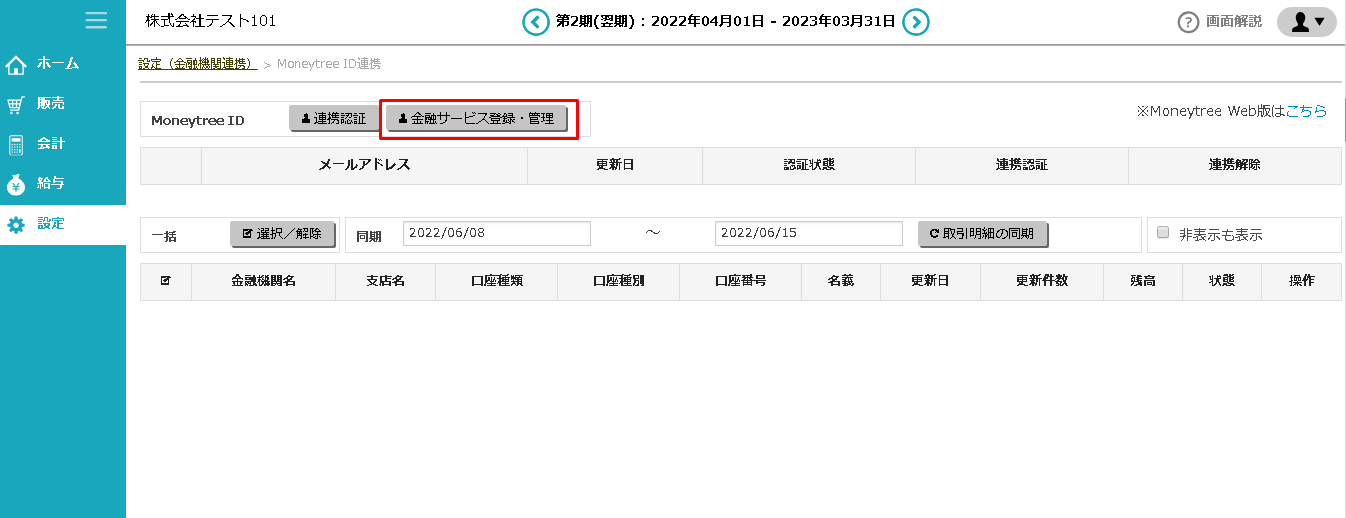
「Moneytree ID『金融サービス登録・管理』」ボタンより遷移する画面は、EASYBIZのシステムを通して連携認証を行ったアカウントのみアクセスできる画面です。 アカウント作成後初めて、あるいは、連携を解除した状態で本画面にアクセスしようとする場合、連携することが求められます。
Moneytree IDと連携しよう
① 「設定」>「金融機関連携」>「Moneytree ID連携」にアクセスします。
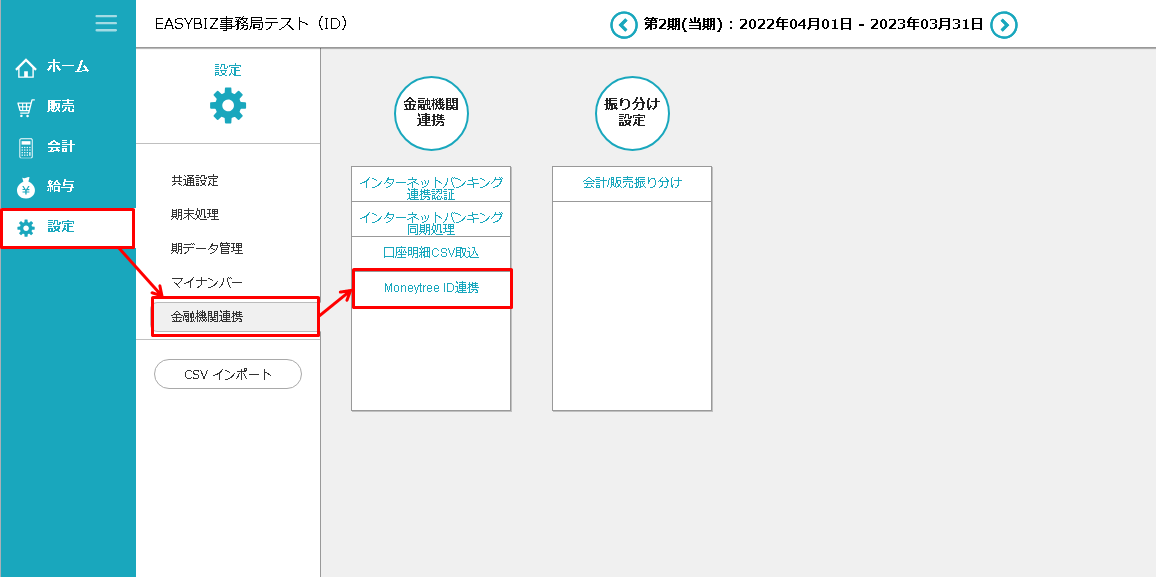
② 「Moneytree ID『連携認証』」をクリックします。
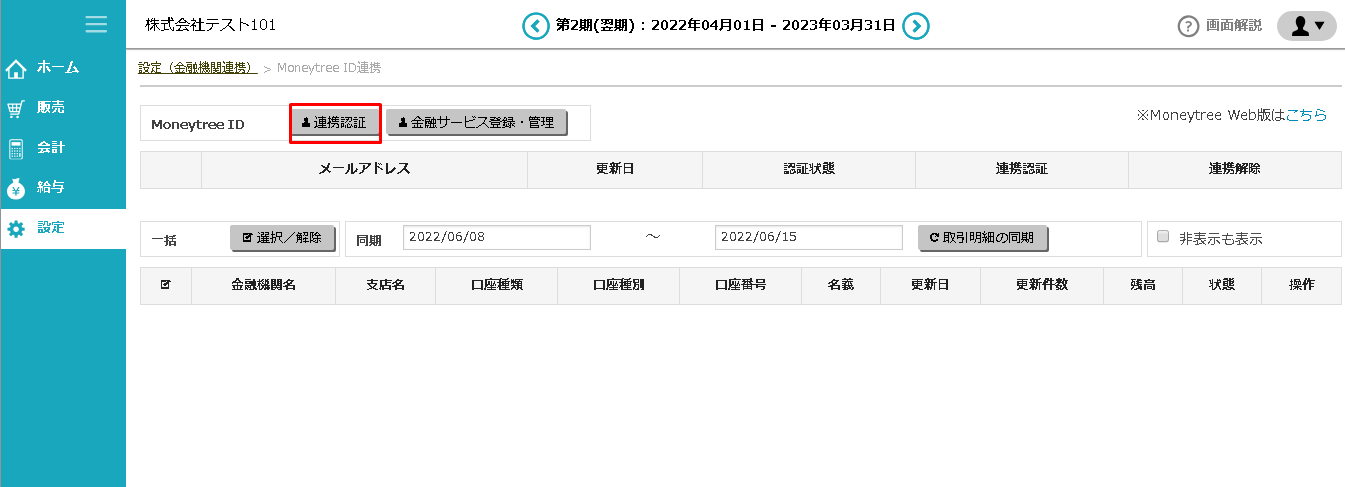
「Moneytree ID連携」を初めてご利用の場合、あるいはMoneytree IDをログアウトしている状態の場合、ログインが求められます。
③ ログイン後、「連携する」をクリックします。
④ 画面上部に連携したアカウントの情報が表示され、画面下部に、そのアカウントに登録された金融機関の口座情報が表示されます。
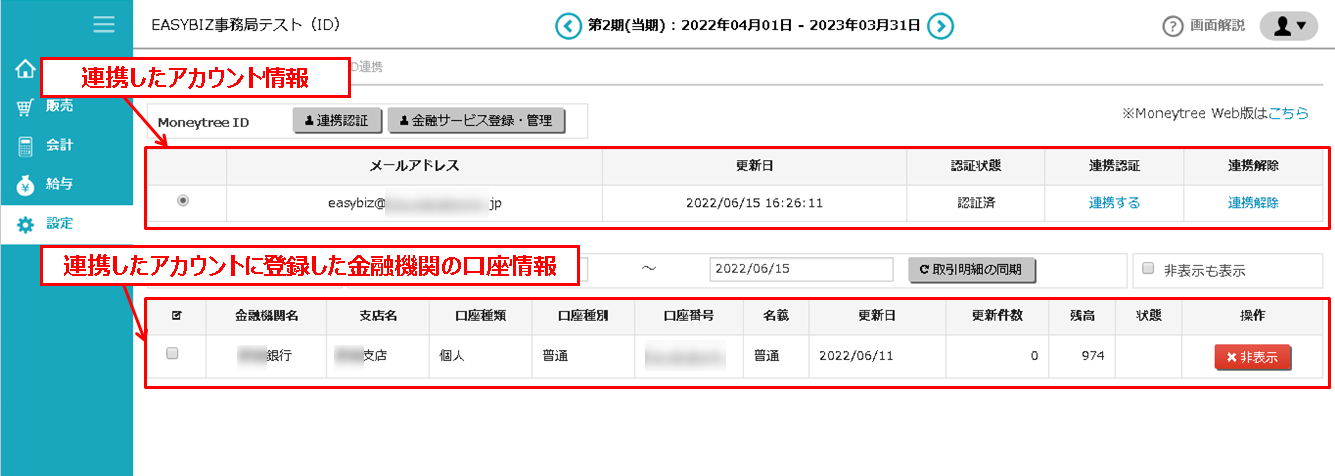
⑤ 連携済みのアカウントに、新たに金融機関情報を追加するなど変更があったときは、該当のアカウント情報の「連携する」をクリックします。 画面下部の金融機関の口座情報が更新されます。
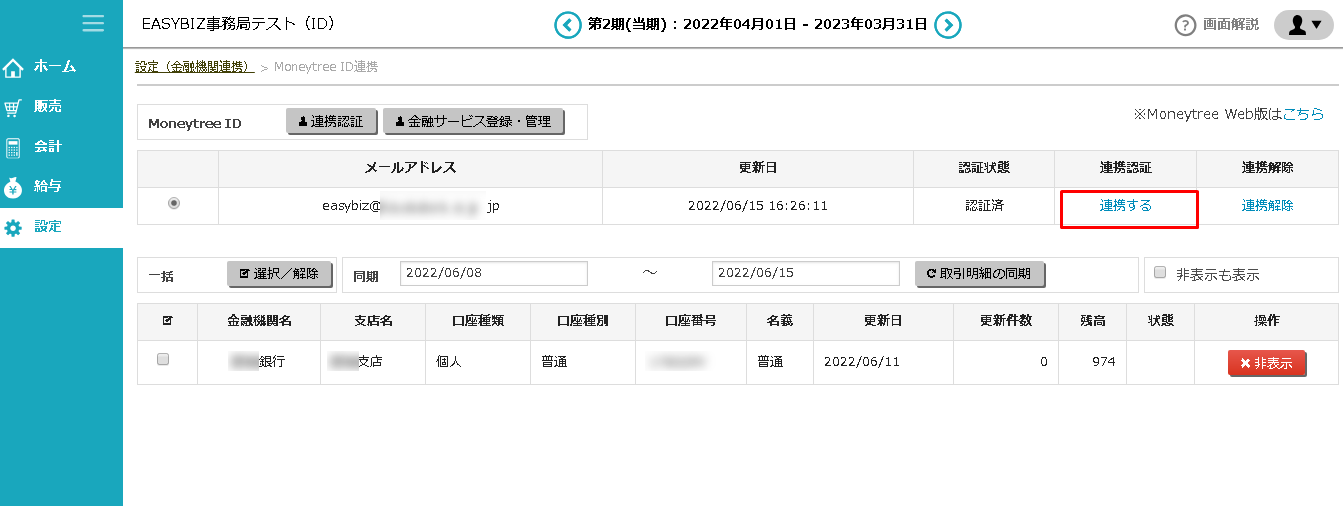
Moneytree ID『連携認証』を行うと、自動的に「設定」>「取引銀行」画面に、銀行口座が登録されます。
しかし、すでに登録済みの取引銀行と重複する場合は新たに登録されることはありません。
※ただし、すでに登録済みの取引銀行について、登録必須項目が漏れていると「重複している」とみなされず、新規取引銀行として登録されてしまいます。
「Moneytree ID『連携認証』」を行う前に、今一度、「設定」>「取引銀行」画面において、登録済みの取引銀行の必須項目に漏れがないか、ご確認ください。
Moneytree IDの口座情報をEASYBIZに同期しよう
① 同期処理を行いたい口座を指定します。該当の金融機関名の左欄にチェックをつけます。
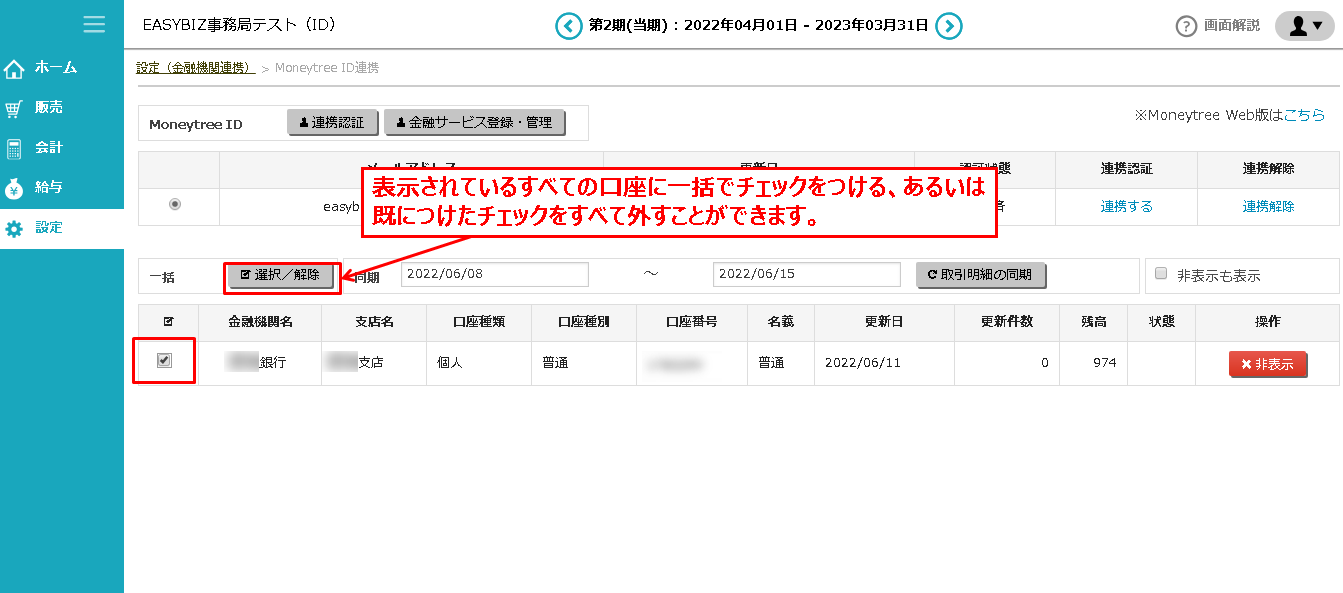
表示されているすべての口座にチェックをつける場合は、「一括 選択/解除」ボタンをクリックします。 また、すでにつけたチェックをすべて外す時も、「一括 選択/解除」ボタンで操作することができます。
②期間を設定し、「取引明細の同期」をクリックします。
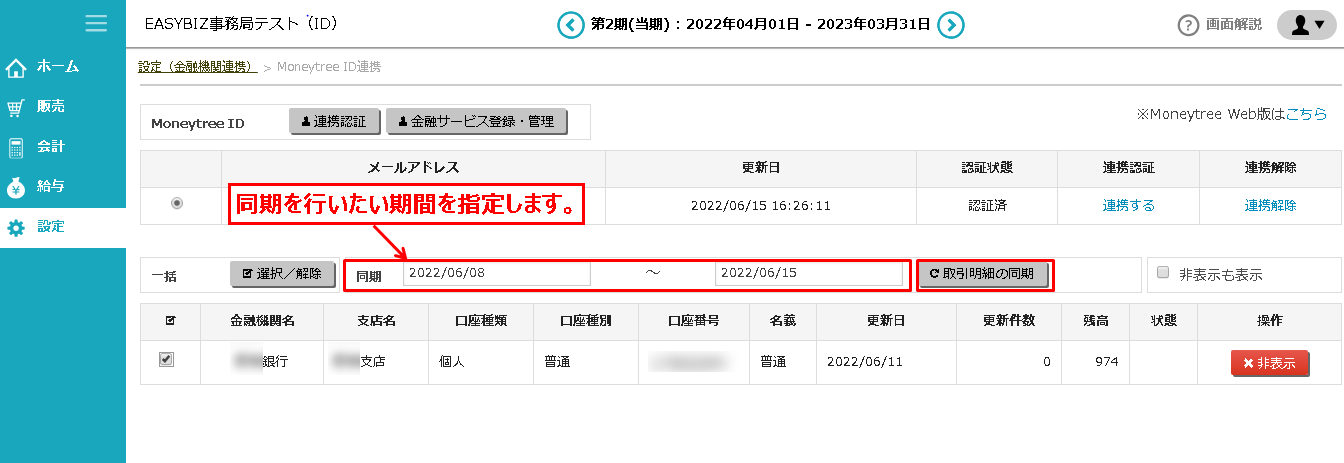
③同期処理が終わると、状態欄に「成功」と表示されます。
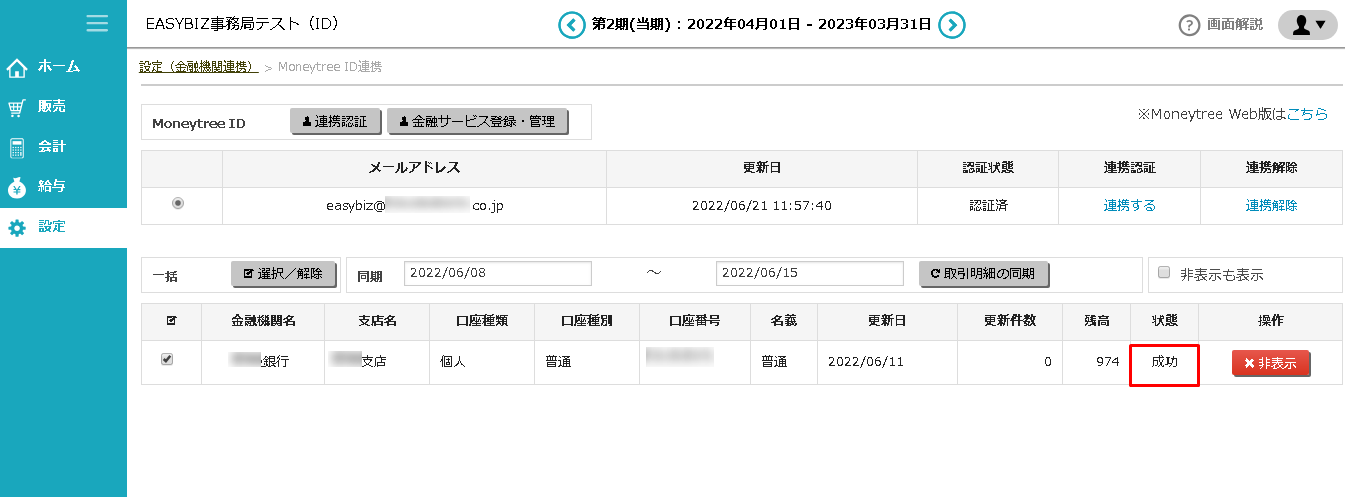
Moneytree ID連携を利用してスマイルワークスのシステムに口座明細データを同期することができましたら、次に同期したデータについて、
・会計システム側で利用するのか
・販売システム側で利用するのか
を決定する操作が必要です。
この操作については、口座明細を会計/販売に振り分けようをご参照ください。
